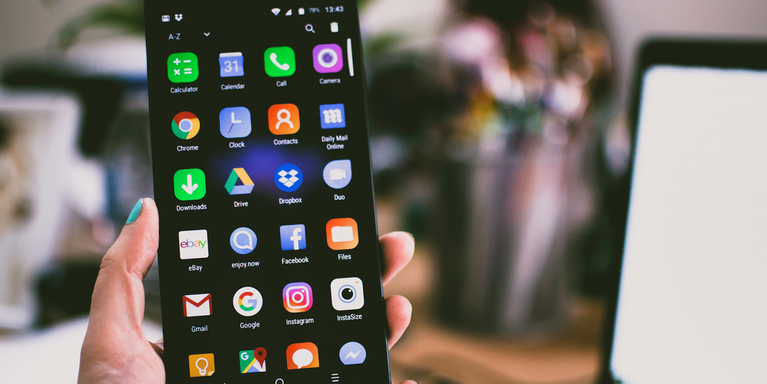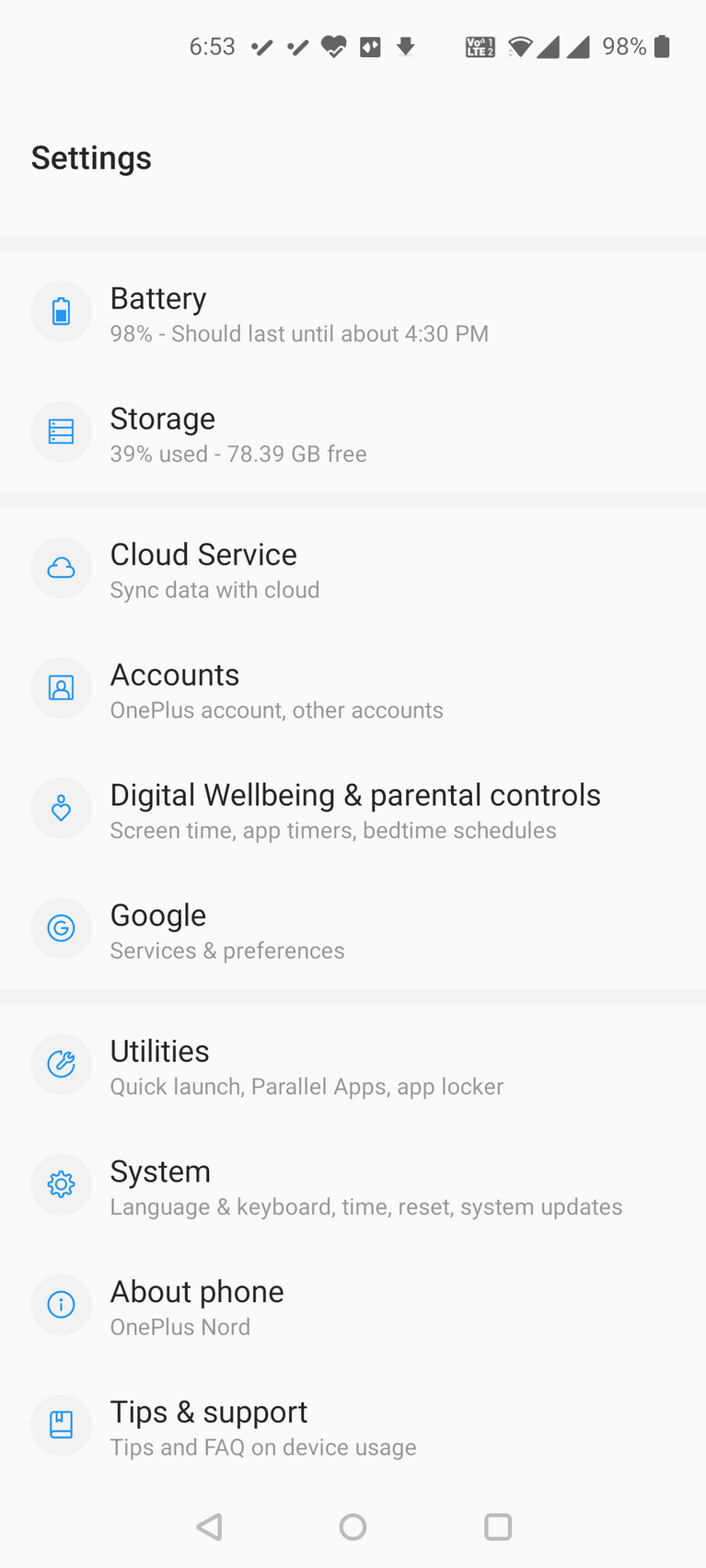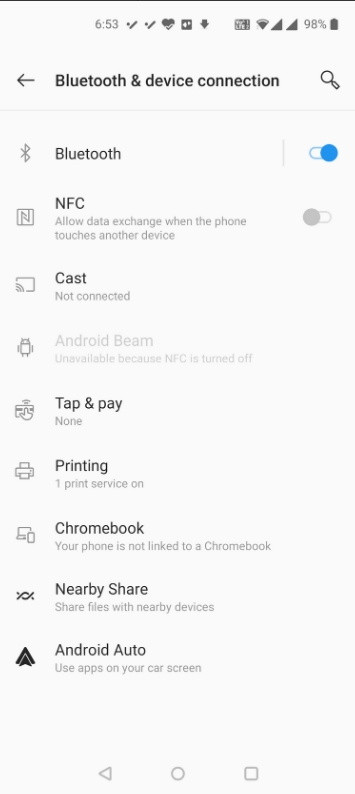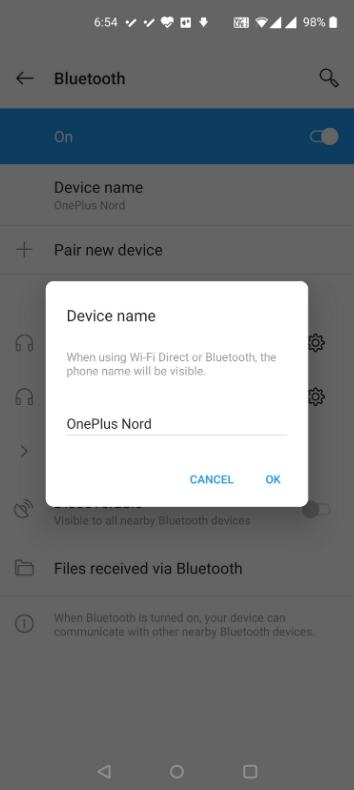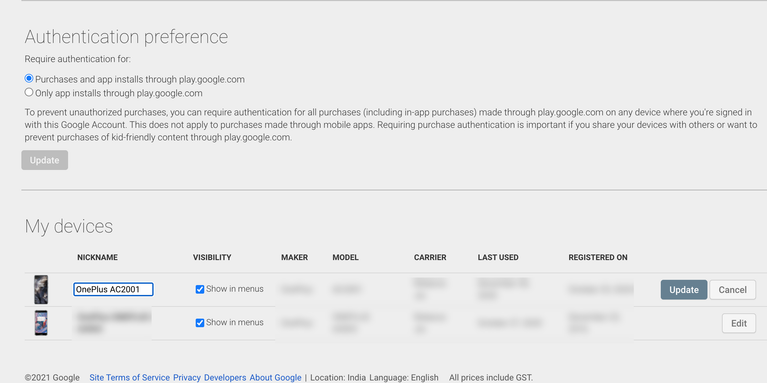- Как поменять название Android-устройства
- Изменение имени Android-устройства
- Изменение Bluetooth-имени Android-устройства
- Изменение имени устройства в магазине Google Play Store
- Назовите Android-устройство как хотите
- Как изменить название вашего Android смартфона, планшета и прочих устройств с этой операционной системой
- Как сменить имя Android смартфона или планшета
- Как изменить название вашего Android смартфона, планшета и прочих устройств с этой операционной системой
- Как сменить имя Android смартфона или планшета
- Как изменить имя моего Android-устройства?
- 6 ответов
- Резюме:
- Android 4.0 и выше
- Android 2.3 и ниже
- Но тогда есть еще одна проблема.
- Мое решение для пряников и ниже Samsung, отредактируйте конфигурацию DHCP-клиента DHCP:
- Руководство по смене названий Android-устройств для WiFi и Bluetooth
- Переименовать устройство на Android
- Способ Переименовать Android-устройство из настроек
- Способ изменить имена Wi-Fi
- Изменить имя точки доступа и соединение WiFi
- Метод Чтобы изменить или переименовать устройство Bluetooth
Как поменять название Android-устройства
Узнайте, как быстро изменить имя вашего смартфона или планшета на Android на любой вариант по желанию.
Вы хотите сделать своё Android-устройство узнаваемым среди бесконечного множества других подобных устройств? Android позволяет менять название устройства на любое, какое вы только захотите.
Не нужно менять никаких настроек системы или устанавливать кастомную прошивку. Возможность менять имя есть прямо в операционной системе. В этой статье вы узнаете, как изменить имя смартфона, его Bluetooth-имя и имя в магазине Play Store.
Изменение имени Android-устройства
У разных моделей смартфонов процесс изменения имени может немного различаться. На большинстве аппаратов нужно открыть системные настройки. В этом примере используется смартфон производства OnePlus.
- Откройте настройки на вашем смартфоне.
- Прокрутите вниз до раздела «О телефоне» (Об устройстве).
- Нажмите «Имя устройства» (Название устройства).
- Нажмите на поле имени и введите новое имя.
Изменение Bluetooth-имени Android-устройства
Большинство Android-смартфонов используют имя устройства в качестве Bluetooth-имени. Если в вашем случае это не так, можно присвоить отдельное имя Bluetooth.
- Откройте системные настройки и нажмите Bluetooth.
- Активируйте переключатель Bluetooth, затем нажмите на заголовок Bluetooth.
- Нажмите «Имя устройства».
- В поле введите нужное вам имя.
Изменение имени устройства в магазине Google Play Store
Магазин Google Play Store не использует имя, которое вы указали на устройстве. Тут применяется другое имя, но его можно поменять.
Вот как это делается.
- Откройте магазин Google Play Store в браузере на компьютере.
- Нажмите на иконку шестерёнки в правом верхнем углу.
- Найдите ваше устройство в разделе «Мои устройства».
- Нажмите на кнопку «Переименовать» рядом с устройством.
- Введите новое имя в поле «Название», затем нажмите «Обновить».
Назовите Android-устройство как хотите
Если вы хотите самостоятельно дать название Android-устройству, можно пользоваться этим руководством. После этого аппарат будет постоянно использовать новое имя. С его помощью можно будет проще определить его, когда вы пользуетесь больше чем одним устройством.
Если наряду с Android у вас есть устройства на iOS, на iPhone и iPad имя устройств также можно менять.
Источник
Как изменить название вашего Android смартфона, планшета и прочих устройств с этой операционной системой
У каждого Android устройства есть общее наименование, соответствующее его модели (Pixel 4, Galaxy S20, Redmi Note 9 и так далее). Это имя отображается при подключении вашего телефона или планшета к другим устройствам, из-за чего иногда возникает путаница.
Такое случается, когда у вас, например, в семье или коллективе имеются несколько устройств одной модели. Как различать их? Самый простой способ – сменить название телефона.
Как сменить имя Android смартфона или планшета
Изменить имя Android устройства легко и просто:
1. Войдите в меню настроек системы, нажав на значок в виде шестеренки в панели приложений или в шторке быстрых настроек, которая открывается, когда вы проводите пальцем вниз от верхнего края экрана.
2. В меню настроек найдите пункт «О телефоне». В зависимости от вашего устройства вам может потребоваться перейти в раздел «Система», прежде чем вы увидите пункт «О телефоне». Вы также можете воспользоваться панелью поиска в верхней части экрана (если она у вас есть).
3. Откройте подраздел «О телефоне». Здесь вы увидите параметр «Название устройства». просто коснитесь его.
4. Коснитесь имени своего устройства или кнопки редактирования рядом с ним (в виде карандаша).
5. В открывшейся панели редактирования введите новое имя своего Android телефона или планшета и нажмите «ОК» или «Сохранить».
Достаточно просто, не правда ли?
Однако, вам может потребоваться сменить название телефона еще в одном месте.
Зайдите в настройки Bluetooth путем длинного нажатия на соответствующий значок в шторке быстрых настроек, а затем в «Настройки подключения» -> «Bluetooth» (и включите переключатель для активации соединения, если он ранее не был включен). Здесь вы также найдете параметр «Имя устройства», который вам нужно будет сменить.
Всё. Теперь ваш телефон или планшет будет отображаться на устройствах друзей и близких под тем именем, которое вы задали.
Источник
Как изменить название вашего Android смартфона, планшета и прочих устройств с этой операционной системой
У каждого Android устройства есть общее наименование, соответствующее его модели (Pixel 4, Galaxy S20, Redmi Note 9 и так далее). Это имя отображается при подключении вашего телефона или планшета к другим устройствам, из-за чего иногда возникает путаница.
Такое случается, когда у вас, например, в семье или коллективе имеются несколько устройств одной модели. Как различать их? Самый простой способ – сменить название телефона.
Как сменить имя Android смартфона или планшета
Изменить имя Android устройства легко и просто:
1. Войдите в меню настроек системы, нажав на значок в виде шестеренки в панели приложений или в шторке быстрых настроек, которая открывается, когда вы проводите пальцем вниз от верхнего края экрана.
2. В меню настроек найдите пункт «О телефоне». В зависимости от вашего устройства вам может потребоваться перейти в раздел «Система», прежде чем вы увидите пункт «О телефоне». Вы также можете воспользоваться панелью поиска в верхней части экрана (если она у вас есть).
3. Откройте подраздел «О телефоне». Здесь вы увидите параметр «Название устройства». просто коснитесь его.
4. Коснитесь имени своего устройства или кнопки редактирования рядом с ним (в виде карандаша).
5. В открывшейся панели редактирования введите новое имя своего Android телефона или планшета и нажмите «ОК» или «Сохранить».
Достаточно просто, не правда ли?
Однако, вам может потребоваться сменить название телефона еще в одном месте.
Зайдите в настройки Bluetooth путем длинного нажатия на соответствующий значок в шторке быстрых настроек, а затем в «Настройки подключения» -> «Bluetooth» (и включите переключатель для активации соединения, если он ранее не был включен). Здесь вы также найдете параметр «Имя устройства», который вам нужно будет сменить.
Всё. Теперь ваш телефон или планшет будет отображаться на устройствах друзей и близких под тем именем, которое вы задали.
Источник
Как изменить имя моего Android-устройства?
Мое Android-устройство — это Nexus One. Но это должно применяться ко всем текущим устройствам Android.
Как изменить имя моего Android-устройства?
Когда я подключаюсь к клиентским таблицам моего беспроводного маршрутизатора, мои устройства Android отображаются, например, как: android_1234567890abedfc. Я хотел бы дать ему более читаемое имя.
6 ответов
Чтобы изменить имя хоста (имя устройства), вы должны использовать терминал (от имени пользователя root):
Для Eclair (2.1): echo MYNAME> /Труды /SYS /ядро /имя хоста
Для Froyo (2.2): (работает и на большинстве 2.3) setprop net.hostname MYNAME
Затем перезапустите wi-fi. Чтобы увидеть изменение, введите uname -a
некоторым устройствам требуется перезагрузка для работы!
Резюме:
- getprop net.hostname (имя системного хоста Android, вероятно, имя типа android_24412414)
- echo $HOSTNAME (shell /terminal /env hostname, скорее всего ro.product.device из build.prop)
- cat /proc/sys/kernel/hostname (системное имя хоста Linux, вероятно localhost )
- head /etc/hosts (Linux System Hostname, вероятно localhost )
- hostname (команда не всегда устанавливается, если она установлена через загруженный ящик, будет читать /proc /sys /kernel /hostname )
В зависимости от версии Android у вас есть.
Android 4.0 и выше
В новых версиях будет использоваться правая запись build.prop . Ну, то есть Android читает build.prop , так как это обычный процесс загрузки. После запуска Connectivity Service он проверяет, установлено ли net.hostname в настройках, а затем пустое, а затем используется android_ + (постоянный) идентификатор Android. Итак, это все, что вам нужно сделать.
Добавить net.hostname=HOSTNAMEHERE в /system/build.prop (может понадобиться Root). Оставьте пустую строку в конце файла.
Android 2.3 и ниже
Старые версии, пряники, Froyo и т. д., просто сбивают его. Это не нужно проверять. Он установит net.hostname на android_24412414 . независимо от того, что. Поэтому вам нужно будет изменить его после завершения загрузки службы Connectivity. К счастью, он запускает запуск только один раз, а не на каждом новом соединении. Поэтому нам просто нужно запустить setprop net.hostname HOSTNAMEHERE после этого для этого. К сожалению, он работает довольно поздно в процессе загрузки, поэтому вам нужно что-то, что внесет изменения в boot_complete. Скорее всего, приложение, которое работает само по себе.
Но тогда есть еще одна проблема.
Значение net.hostname не копируется во всю систему! Если вы используете консольное /терминальное приложение, вы можете не получить одно и то же имя хоста. Мой телефон Samsung Sidekick 4G (на базе полугалактики S) имеет init.rc, который запускает hostname localhost , поэтому все под командами не будут видеть ни ваше имя сборки build.prop, ни имя хоста android_id! Поэтому вам тоже нужно установить это.
hostname HOSTNAMEHERE или echo HOSTNAMEHERE > /proc/sys/kernel/hostname
Примечание. В зависимости от того, как вы это делаете, вам нужно запустить указанную выше команду как root, чтобы она работала. Init.rc обычно находится в системном разделе только для чтения, поэтому для его редактирования необходим root-доступ.
Команда dhcpcd, которая запускается для получения адреса dhcp, не будет обновляться до имени хоста, предоставляемого сервером (это можно устранить, добавив правильные dhcpcd-run-hooks и dhcpcd.conf), и это не будет укажите имя хоста на сервере dhcp, если $(hostname) (команда hostname) пуст или localhost, и он не использует внутреннее имя net.hostname. libnetutils используется для вызова dhcpcd с -h «net.hostname», но если по какой-то причине он решает не звонить с помощью -h, DHCPCD WILL STILL ОТПРАВИТЬ СИСТЕМУ HOSTNAME через gethostname (), если это не » (none) «,» localhost «или пусто. В наличии Froyo в любом случае. Самсунг прикрутил пух на некоторых устройствах, подобных моим. Никакое имя хоста не проходит, принудительное сетевое время и т. Д.
Мое решение для пряников и ниже Samsung, отредактируйте конфигурацию DHCP-клиента DHCP:
Последнее, что вы можете сделать, это отредактировать /etc/dhcpcd/dhcpcd.conf. Если вы добавите в файл hostname YOURHOSTNAME , он будет использовать это, если в командной строке не указано имя хоста. Это не исправит проблему android_234etc, но будет, если имя хоста является localhost (моя проблема, так как Samsung прикрутил libnetutils иlocalhost в init.rc). Вам понадобится Root, но это работает при перезагрузках. Это не будет работать, если dhcpcd вызывается с параметром -h Hostname.
Я нашел способ сделать это на моем укоренившемся Nexus 7 с 4.2.2. Настройки сохраняются постоянно и работают во время перезагрузки.
Источник: http: //nileshgr.com/2012/10/13/how-to-change-wifi-host-name-of-your-android-device
- Обратите внимание, что устройство должно быть внедрено для использования adb
- Запустите adb pull /system/build.prop
- Отредактируйте файл build.prop и добавьте net.hostname=NewHostname
- Запустите adb push build.prop /sdcard/build.prop (или /mnt/sdcard , если он не работает)
- Запустите adb shell и выполните следующие команды:
$ su
# mount -o rw,remount /system
# cp /sdcard/build.prop /system/build.prop (или /mnt/sdcard , если вы использовали это ранее)
# mount -o ro,remount /system
# exit- Перезагрузите устройство.
Это работает на CyanogenMod и, возможно, на других модифицированных ПЗУ, но не на AOSP ROM:
Перейдите в раздел Настройки> Параметры разработчика и прокрутите вниз до Имя хоста устройства . Корень не нужен.
(Нажмите, чтобы увеличить)
Я не заработал в течение длительного времени, но в настройках приложения> В разработке вы увидите опцию «Device hostname».
Перейдите в Google Play Store. Найдите «имя хоста» и загрузите приложение имя хоста .
Источник
Руководство по смене названий Android-устройств для WiFi и Bluetooth
Вы новый пользователь смартфона? Вы хотите изменить имя своего устройства Android или изменить имена Wi-Fi и Bluetooth, но вы не знаете, как это сделать. Вы можете легко изменить имя вашего устройства Android без рута. Wi-Fi и Bluetooth – наиболее часто используемые функции подключения в Android smartphones, Если вы обмениваетесь данными из Интернета через соединение Wi-Fi или передаете файлы со своего устройства на другое устройство через Bluetooth, оно всегда отображается как общее или специальное имя для обнаруженного устройства. Так что если вы хотите изменить названия устройств Android для WiFi и Bluetooth.
Переименовать устройство на Android
Это очень простой способ переименовать устройство Android, не требует root-доступа и не требует установки стороннего приложения3. Чтобы настроить это, вы должны переименовать Wi-Fi и Bluetooth в настройках. Это руководство для начинающих Android smartphones Пользователь Все параметры уже есть в настройках телефона, мы будем вести вас простым способом. Итак, давайте Переименование Android-устройства для WiFi и Bluetooth,
Способ Переименовать Android-устройство из настроек
Если вы используете устройство Android 4.2 или новее, вы можете переименовать ваше устройство.
Это самый простой способ изменить имя вашего устройства на Android smartphones, Это лучший способ сделать это. переименуйте WiFi и Bluetooth на большинстве новых устройств, Давайте следовать за шагами.
Переименовать устройство на Android
- Первый открытый «конфигурации«На вашем устройстве Android.
- Затем прокрутите вниз и нажмите «о«
- Теперь перейдите кИмя устройства«И прикоснись к нему.
- После этого написать любое имя (все, что вы хотите изменить) и нажмите хорошо,
Если у вас есть устройство Huawei или Honor, выполните следующие действия.
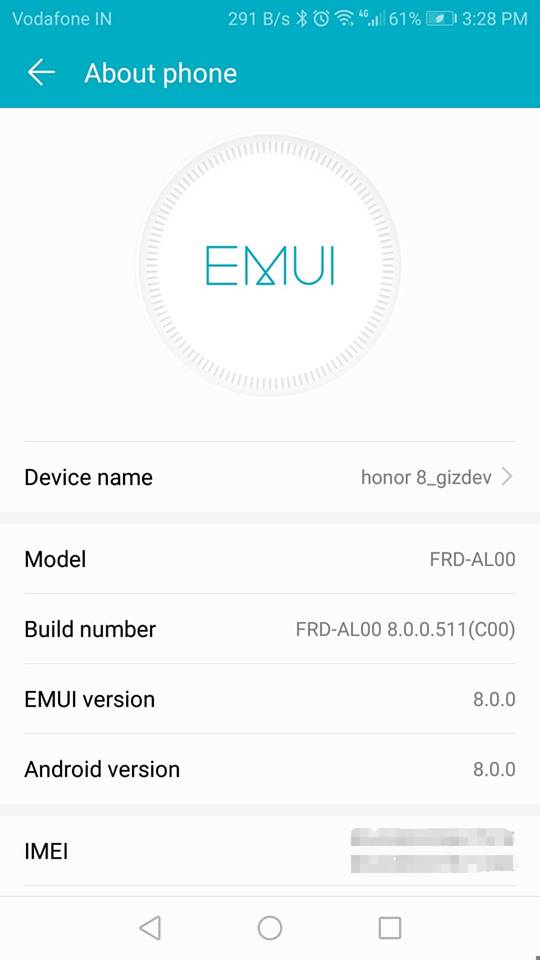
- Первый открытый «конфигурации«На вашем устройстве Android.
- Затем прокрутите вниз и нажмите «Система >По телефону >Имя устройства,
Способ изменить имена Wi-Fi
Для изменить имя WIFIВо-первых, вам нужно включить WIFI из панели уведомлений. Затем нажмите и удерживайте значок WiFi в течение нескольких секунд, прямо в настройках WiFi.
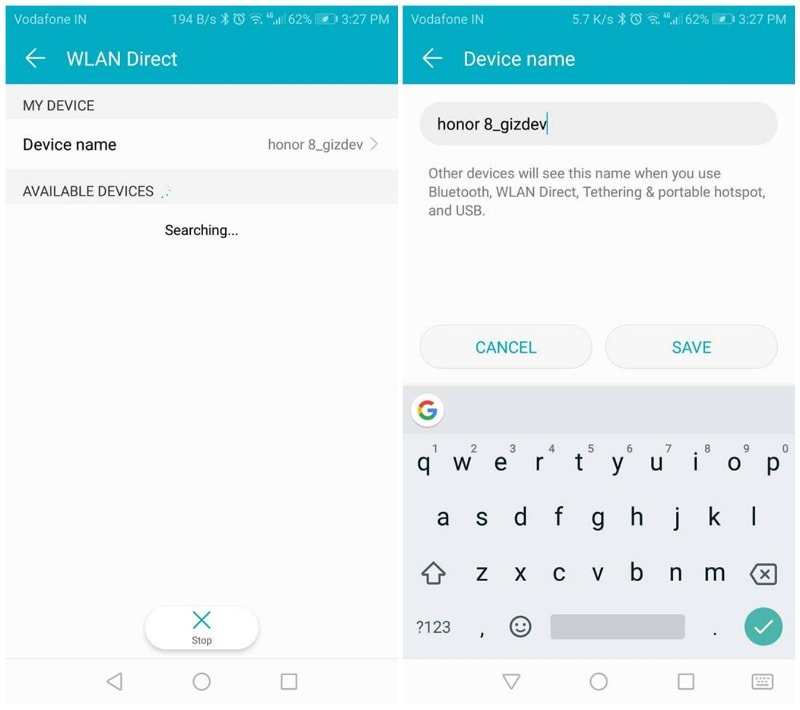
- На экране настроек WiFi коснитесь опции «Прямой WiFi».
- Сейчас играемимя устройства«Возможность переименовать WiFi.
- то написать любое имя (все, что вы хотите изменить) и нажмите хорошо, Это сделано!
Изменить имя точки доступа и соединение WiFi
Если вы хотите поделиться интернетом с друзьями, вам необходимо активировать точку доступа Wi-Fi и модем. Вы увидите название вашего устройства на обнаруженном устройстве. Если вы хотите изменить это имя, следуйте приведенным ниже инструкциям.
Метод Чтобы изменить или переименовать устройство Bluetooth
В настоящее время большинство пользователей не используют Bluetooth для передачи файлов, но эти пользователи используют Bluetooth и хотят Переименовать устройство Bluetooth так что это простой способ легко изменить его.
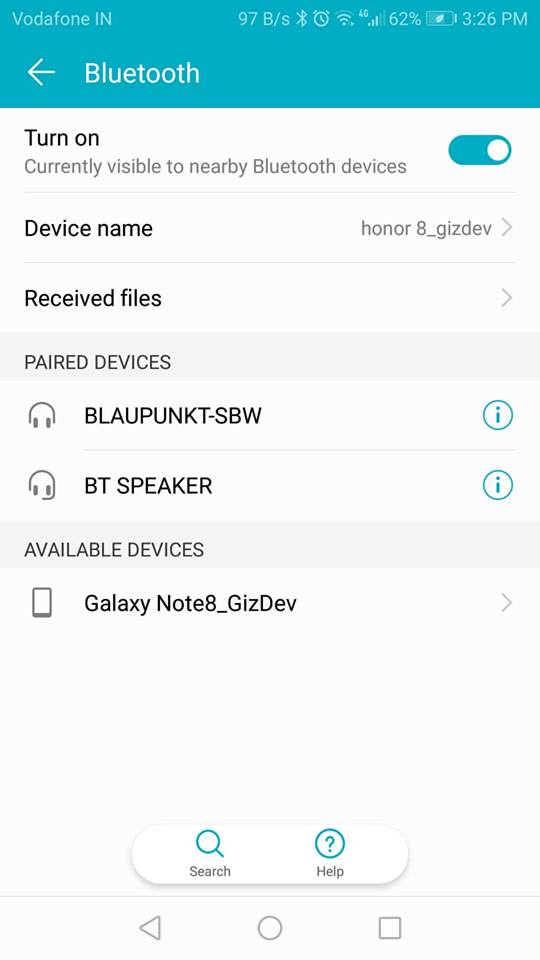
- Сначала включите Bluetooth на вашем устройстве.
- Затем нажмите и удерживайте значок Bluetooth в течение нескольких секунд, он сразу перейдет к настройкам Bluetooth. Или перейдите к Настройки> Bluetooth,
- Если ваше устройство работает на Android 4.2, нажмите на три точки и выберите «Переименовать устройство«Или»Изменить имя сотового телефона«Из выбора.
- После этого написать любое имя (все, что вы хотите изменить) и нажмите хорошо,
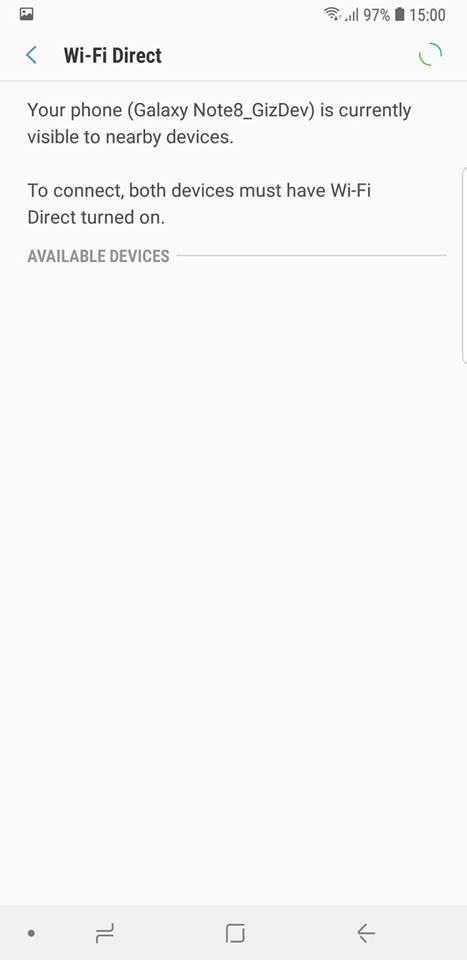
В настоящее время переименовать устройство Bluetooth до последнего smartphones, Переименовать устройство Настройки> Об устройстве> Имя устройства автоматически изменить имя Bluetooth для устройства.
Вот и все, это наше простое руководство по смене имени WiFi или переименовать WiFiтакже изменить или переименовать устройство Bluetooth,
Для других типов этого руководства, изучите наши варианты руководства.
Источник